今天给各位分享考勤机录入指纹步骤?_考勤机怎么输入姓名?,其中也会对大家所疑惑的内容进行解释,如果能解决您现在面临的问题,别忘了关注多特软件站哦,现在开始吧!

一、任何带有指纹的手指都能被用于考勤机。
二、指纹考勤机录入指纹的步骤如下:
1、点击“MENU”菜单键,进入功能界面,并选择“用户管理”。请注意,在首次使用设备时,此界面不会有任何身份验证,但在录入指纹后,只有管理员才能进入。
2、在新打开的界面中,选择“新增用户”。
3、接下来,在新的窗口中,开始录入信息。首先输入工号,这将作为员工的唯一识别码,且不可重复。然后输入姓名,若需输入中文名称,可以通过按“Tab”键切换至拼音输入模式。
4、接着,通过使用上下键选择“登记指纹”按钮,进入到指纹登记页面。
5、选择一个你方便使用的手指,将指纹对准发出绿光的小窗口,按照提示按下三次。机器会自动对比这三次的结果,如果指纹的质量较好(即在录入时应尽量用力按,使指纹的面积更大、颜色更深),则会出现一个绿色的“√”,表明指纹已经成功录入。如果指纹质量不合格,将会显示一个红色的“×”,此时需要重新按下指纹进行录入。
6、随后,系统将自动返回到上一个界面。如果该人员还需要再录入一个指纹作为备选,可以再次点击“登记指纹”按钮,重复上述步骤。
7、当指纹录入成功后,你需要点击“完成”按钮来保存指纹。这时,系统会弹出一个对话框,如果你还需继续录入其他人员的指纹,请点击“确定”按钮;反之,则点击“取消”。这样,你就完成了整个指纹录入的过程。
针对这个问题,以下是具体的解决方案:
方案一:
1. 按下"MENU"菜单键,进入功能页面。
2. 选择"用户管理"选项。
3. 进入"新增用户"的功能。
4. 在新弹出的窗口里开始输入信息。
方案二:
1. 打开考勤管理程序,然后点击"人员维护"。
2. 在"人员维护"的界面中进行人事信息的编辑。
附加资料:考勤软件有两种类型,分别是C/S架构和B/S架构。C/S架构的考勤软件只能在局域网内使用,需要在每一台应用设备上都安装软件。而B/S架构的考勤软件是基于网页的,使用者不需要预先在电脑等应用设备上安装任何软件,使用起来既便捷又快速,而且还支持广域网的使用。
考勤软件主要用来记录员工的考勤数据,并能自动生成相关的报告。它可以设定任意数量的班次、上下班种类、加班种类、请假种类以及自动识别打卡人的班次等功能。
集成了"离职处理"和"考勤异常处理"两个模块,使得用户在处理离职操作和考勤异常数据时,无需在多个界面上来回切换,只需要在一个界面上操作即可,充分体现了其处理速度和效率的优势。
有关考勤机录入指纹步骤?_考勤机怎么输入姓名?的内容就介绍到这里了,如果还想更多这方面的信息的小伙伴,记得收藏关注多特软件站!
更多全新内容敬请关注多特软件站(www.y866.cn)!








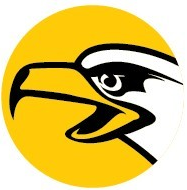

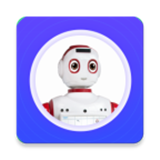

 相关攻略
相关攻略
 近期热点
近期热点
 最新攻略
最新攻略